Windows 7下载安装 Visual C++ 6.0(VC6) 全程图解
VC6.0安装说明
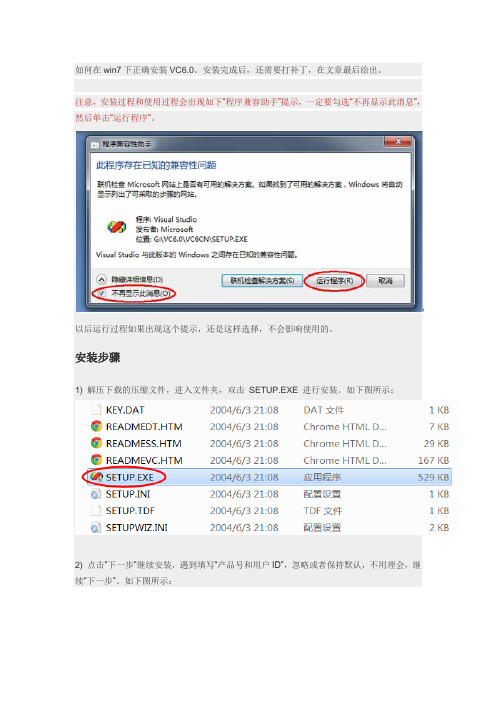
如何在win7下正确安装VC6.0。
安装完成后,还需要打补丁,在文章最后给出。
注意,安装过程和使用过程会出现如下“程序兼容助手”提示,一定要勾选“不再显示此消息”,然后单击“运行程序”。
以后运行过程如果出现这个提示,还是这样选择,不会影响使用的。
安装步骤1) 解压下载的压缩文件,进入文件夹,双击SETUP.EXE 进行安装。
如下图所示:2) 点击“下一步”继续安装,遇到填写“产品号和用户ID”,忽略或者保持默认,不用理会,继续“下一步”。
如下图所示:3) 接下来是安装选项,选择“安装Visual C++ 6.0中文企业版”。
如下图所示:4) 下面是安装方式,一定要选择Custom(自定义安装),这是解决win7兼容性问题的关键。
如下图所示:5) 弹出组件选择对话框,选中“Tools”,点击“更改选项”。
6) 把“OLE/COM Object Viewer”选项去掉,点击“确定”。
OLE/COM Object Viewer是对象查看器,它与win7不兼容,去掉后不影响任何编程操作。
7) 接下来问你要不要注册环境变量,选择是,以后会用到这里的环境变量。
8) 遇到下面的提示,选择“是”。
9) 遇到下面的提示,选择“是”。
8) 接下来,会提示安装MSDN。
MSDN是微软提供的帮助文档,我们提供安装包没有带,选择“退出”,不要安装。
9) 点击“是”,完成安装。
打补丁再强调一遍,VC6.0对win7的支持,必须要在安装时正确设置,安装完成后还要打补丁。
您在安装VC6.0后可能会出现以下兼容性问题:VC打不开文件和工程,总是提示读取内存错误,程序停止运行,点“确定”后VC自动关闭,但VC却能新建文件和工程。
这让许多人困惑,以为是VC版本问题,再下载再安装,即便打了补丁,问题仍然存在。
其实这是微软公司一个小小的失误,Visual C++6.0与Office2007有冲突。
解决这个问题,还是要打补丁(这是微软的补救措施)。
win7下完美安装运行VC6
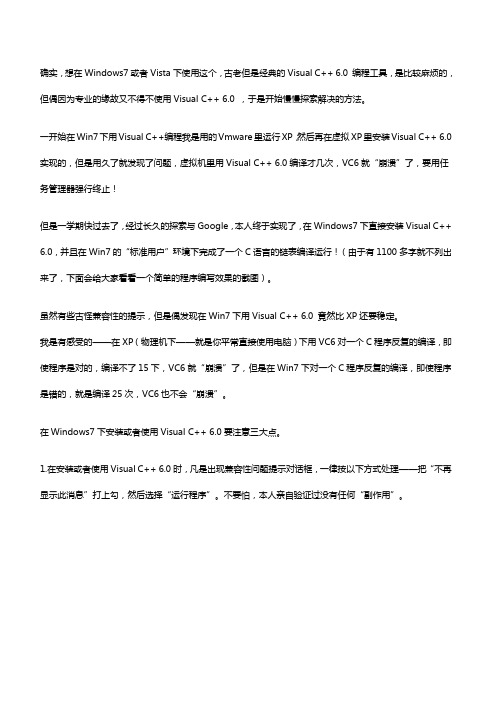
确实,想在Windows7或者Vista下使用这个,古老但是经典的Visual C++ 6.0 编程工具,是比较麻烦的,但偶因为专业的缘故又不得不使用Visual C++ 6.0 ,于是开始慢慢探索解决的方法。
一开始在Win7下用Visual C++编程我是用的Vmware里运行XP,然后再在虚拟XP里安装Visual C++ 6.0实现的,但是用久了就发现了问题,虚拟机里用Visual C++ 6.0编译才几次,VC6就“崩溃”了,要用任务管理器强行终止!但是一学期快过去了,经过长久的探索与Google,本人终于实现了,在Windows7下直接安装Visual C++ 6.0,并且在Win7的“标准用户”环境下完成了一个C语言的链表编译运行!(由于有1100多字就不列出来了,下面会给大家看看一个简单的程序编写效果的截图)。
虽然有些古怪兼容性的提示,但是偶发现在Win7下用Visual C++ 6.0 竟然比XP还要稳定。
我是有感受的——在XP(物理机下——就是你平常直接使用电脑)下用VC6对一个C程序反复的编译,即使程序是对的,编译不了15下,VC6就“崩溃”了,但是在Win7下对一个C程序反复的编译,即使程序是错的,就是编译25次,VC6也不会“崩溃”。
在Windows7下安装或者使用Visual C++ 6.0要注意三大点。
1.在安装或者使用Visual C++ 6.0时,凡是出现兼容性问题提示对话框,一律按以下方式处理——把“不再显示此消息”打上勾,然后选择“运行程序”。
不要怕,本人亲自验证过没有任何“副作用”。
2.在安装VC的时候,选择“custom(自定义安装)”:接下来就要,注意了——不要选择TOOLS里面的OLE/COM OBJECT VIEWER工具,就可以顺利安装,另外,这个只是个查看工具,不会影响VC++的编译,所以大家以后可以尽情得使用vista和win7啦,不用再担心兼容性的问题。
Microsoft Visual C++6.0安装图解
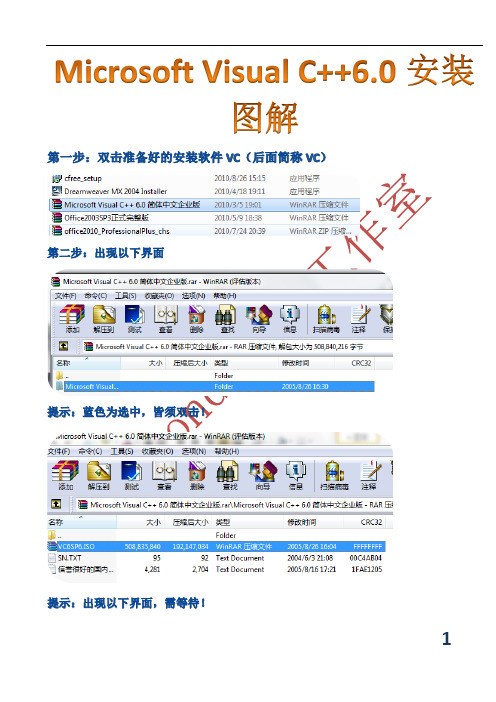
Microsoft Visual C++6.0安装图解第一步:双击准备好的安装软件VC(后面简称VC)提示:出现以下界面,需等待!绿色流体为安装进度!此状态无需手动任何操作!1第三步:出现以下界面,选中双击提示:出现此主界面!(建议选择英文版安装)2提示:WIN7操作系统多数会出现此对话框!解决方案:选中该图左下方“不再显示此消息”,单击运行程序!提示:后面还可能会出现类似情况,只需选择运行或者忽略等!第四步:单击“NEXT”34提示:对照此图进行简单的手动操作!(下面同理)提示:出现以下窗体,可填写,也可不填写,直接单击“NEXT”!5第五步:选择需要安装软件到达的磁盘分区目录6提示:以上是实验时所安装软件的目录!可以不拘泥于此,可以自由选择!(建议安装在C或D盘)7第六步:进行上步,NEXT后本机出现以下熟悉的界面同上理解决!提示:XP 系统,或者有些电脑防卫系统无此提示!这种情况发生因电脑所安装的软件而定,可自行选择!8提示:出现绿屏!第七步:接下来的图片皆依对话框提示选择!一般只需选择“继续,确定,是,OK”(图片上显示的对号选择皆依图)91011提示:后面这两图选择EXIT,否,即可!12第八步:实验!以下是一个简单程序的截图,证明软件安装正确。
secondriver工作室制作感谢使用!13如果问题可以发送E-mail至secondriver@说明情况我们将给你在第一时间索引解决方案2010年9月5日//blogprofile/index.php###14。
VC++6.0在win7下的安装方法以及因为在其他位置安装过VC++6.0而导致的编译错误解决办法(整理)
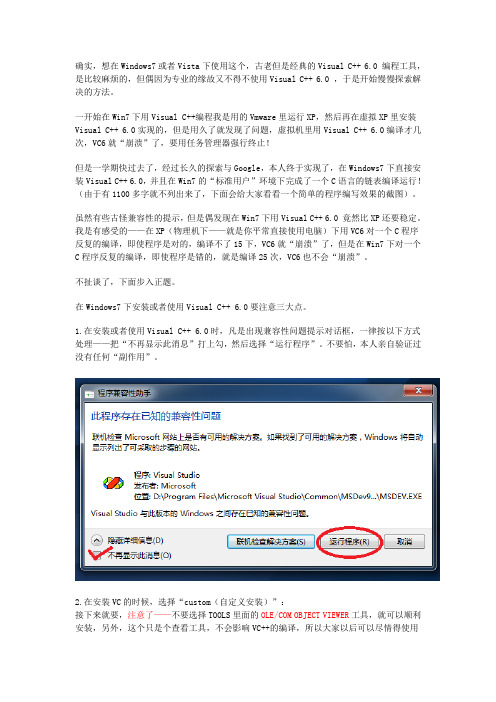
确实,想在Windows7或者Vista下使用这个,古老但是经典的Visual C++ 6.0 编程工具,是比较麻烦的,但偶因为专业的缘故又不得不使用Visual C++ 6.0 ,于是开始慢慢探索解决的方法。
一开始在Win7下用Visual C++编程我是用的Vmware里运行XP,然后再在虚拟XP里安装Visual C++ 6.0实现的,但是用久了就发现了问题,虚拟机里用Visual C++ 6.0编译才几次,VC6就“崩溃”了,要用任务管理器强行终止!但是一学期快过去了,经过长久的探索与Google,本人终于实现了,在Windows7下直接安装Visual C++ 6.0,并且在Win7的“标准用户”环境下完成了一个C语言的链表编译运行!(由于有1100多字就不列出来了,下面会给大家看看一个简单的程序编写效果的截图)。
虽然有些古怪兼容性的提示,但是偶发现在Win7下用Visual C++ 6.0 竟然比XP还要稳定。
我是有感受的——在XP(物理机下——就是你平常直接使用电脑)下用VC6对一个C程序反复的编译,即使程序是对的,编译不了15下,VC6就“崩溃”了,但是在Win7下对一个C程序反复的编译,即使程序是错的,就是编译25次,VC6也不会“崩溃”。
不扯谈了,下面步入正题。
在Windows7下安装或者使用Visual C++ 6.0要注意三大点。
1.在安装或者使用Visual C++ 6.0时,凡是出现兼容性问题提示对话框,一律按以下方式处理——把“不再显示此消息”打上勾,然后选择“运行程序”。
不要怕,本人亲自验证过没有任何“副作用”。
2.在安装VC的时候,选择“custom(自定义安装)”:接下来就要,注意了——不要选择TOOLS里面的OLE/COM OBJECT VIEWER工具,就可以顺利安装,另外,这个只是个查看工具,不会影响VC++的编译,所以大家以后可以尽情得使用vista和win7啦,不用再担心兼容性的问题。
vc6.0安装教程

visual c++6.0的安装过程
1.首先解压安装文件的压缩包
2.然后再选择安装的版本,VC6CN 表示的是中文版,VC6EN表示英文版。
3.打开VC6CN文件夹,其中有如下图标,鼠标双击。
4.如下图所示就是我们安装的第一步,单击下一步。
5.选择“接受协议”后单击下一步。
6.本软件属于破解版,故无需输入产品ID号码,直接单击下一步。
7.选择“安装 visual c++6.0中文企业版(I)”,这就是我们要安装的程序,单击下一步。
8.单击下一步。
9.如下界面,单击“继续”,开始安装软件。
10.点击“确定”。
11.选择“是”,继续安装。
12.选择“typical”继续安装
13.选择“ok”。
14.选择“确定”
15.选择“确定”
16.取消“安装MSDN”前面的勾号,选择“退出”。
17.选择“是”,取消MSDN的安装。
18.程序安装完毕,再电脑的“开始菜单”中,选择“所有程序”,在“Microsoft Visual C++ 6.0”目录中选择“Microsoft Visual C++ 6.0”就可以运行程序了。
也可以将这个图标发送到桌面快捷方式,这样就可以直接在桌面上运行程序。
(注:可编辑下载,若有不当之处,请指正,谢谢!)。
彻底解决兼容问题:Windows 7下载安装 Visual C++ 6.0(VC6) 全程图解
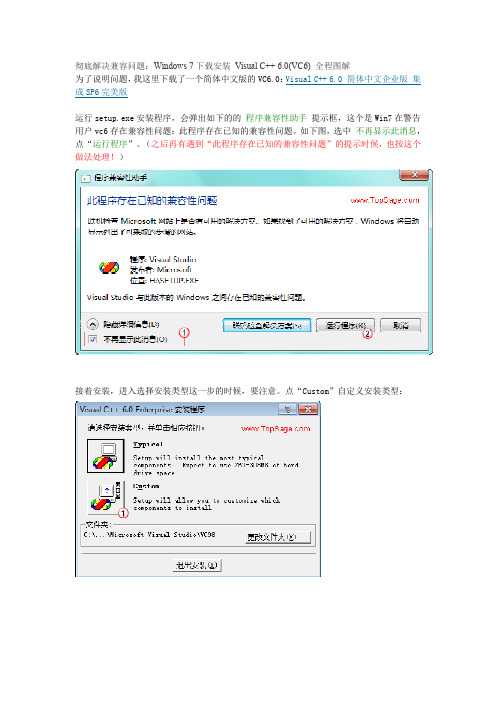
彻底解决兼容问题:Windows 7 下载安装 Visual C++ 6.0(VC6) 全程图解 为了说明问题, 我这里下载了一个简体中文版的 VC6.0: Visual C++ 6.0 简体中文企业版 集 成 SP6 完美版 运行 setup.exe 安装程序,会弹出如下的的 程序兼容性助手 提示框,这个是 Win7 在警告 用户 vc6 存在兼容性问题:此程序存在已知的兼容性问题。
如下图,选中 不再显示此消息, 点“运行程序”。
(之后再有遇到“此程序存在已知的兼容性问题”的提示时候,也按这个 做法处理!)接着安装,进入选择安装类型这一步的时候,要注意。
点“Custom”自定义安装类型:Custom 自定义安装里,点中 Tools 组件,更改选项:把其中的 OLE/Com Object Viewer 取消,不选择:再返回到组件选择的时候, Tools 就变为灰色的勾了, 因为里面我们取消了 OLE/Com ObjectViewer 这一顶:其他的就默认安装就可以了, 要注意的上面已经都交代了, 安装完成, 出现安装成功的提示:安装完成后,启动 VC6 的时候,也出现“此程序存在已知的兼容性问题”的提示,按上面第 一步中的处理:选中 不再显示此消息,点“运行程序启动后我们新建一个工程和一个 c++源文件,编译运行之,如下图:OK,安装完成!!! 不过,还有一个小问题,就是 VC6 打开一个文件或工程的时候,会导致 VC6 崩溃而关闭,这 个帖子里有解决办法: Win7 下 VC6 打开文件报错导致其崩溃的解决办法。
Win7 下安装VisualStudio6
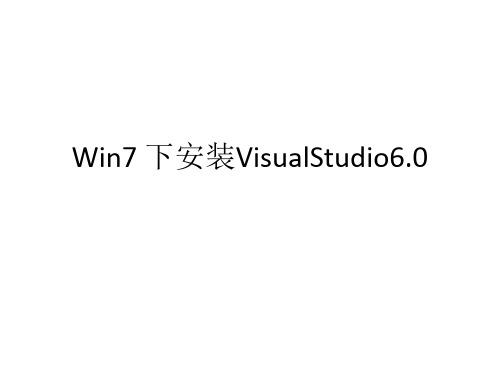
Win7 下安装VisualStudio6.0注意事项•在安装或者使用Visual C++ 6.0时,凡是出现兼容性问题提示对话框,一律按以下方式处理——把“不再显示此消息”打上勾,然后选择“运行程序”。
Step 1•进入安装文件目录,找到SETUP.exe,双击运行注意事项•有些电脑安装VisualStudio6.0在初始阶段会询问是否安装JVM(Java Virtual Machine),必须选择“安装”,在安装JVM的过程结束后,机器需要重启,重启后自动进入安装步骤的下一步。
•如果安装JVM重启后电脑未能自动继续安装VisualStudio,重新执行SETUP即可。
•点击”N ext”•选中”I accept the agreement”•点击”N ext”•序列号全部填1•其他随便填Array•点击”N ext”•选择”Cust om”•点击“N ext”•使用默认路径•点击“N ext”•进入VisualStudio安装窗口•点击”Conti nue”•确认安装信息•点击”OK”•点击”Y es”• 选中最下面的 Tools• 点击”ChangeOption..”Object Viewer这一项前面的方框内没有√•点击”OK”•点击”Conti nue”•确保此方框内有√Array•点击”OK”•开始安装•点击”确定”•点击”Restart Window s”重启系统•确保此方框内没有√•点击”N ext”•点击”是”•点击”N ext”•在”开始”菜单的”Mic rosoft Visual Studio 6”文件夹中出现” Microsoft Visual C++ 6.0”,这个就是我们的实验开发环境。
vc6.0安装教程 (2)

VC6.0安装教程简介Visual C++ 6.0(简称VC6.0)是微软公司开发的集成开发环境(IDE),用于编写C++程序。
它是一个功能强大且使用广泛的开发工具,是许多程序员在Windows平台上进行C++开发的首选。
本文将为您介绍如何安装VC6.0。
步骤一:准备安装文件首先,您需要准备VC6.0的安装文件。
您可以从官方渠道下载或者从其他可信源获取该安装文件。
确保您下载的是完整的安装程序,并确保文件对应的完整性和正确性。
步骤二:运行安装程序在您准备好安装文件后,打开安装程序并运行。
您将看到安装程序的欢迎界面。
点击“下一步”继续。
步骤三:接受许可协议在安装过程中,您需要阅读并接受VC6.0的许可协议。
请仔细阅读协议文本,并在同意所有条款后选择“我接受许可协议”的选项。
然后,点击“下一步”继续。
步骤四:选择安装类型在这一步,您需要选择VC6.0的安装类型。
通常,您可以选择完全安装或者自定义安装。
建议选择完全安装,以确保您拥有完整的开发环境和工具集。
步骤五:选择安装路径接下来,您需要选择VC6.0的安装路径。
您可以采用默认路径,也可以通过点击“浏览”按钮选择不同的安装路径。
确保您选择的路径具有足够的磁盘空间,并且没有任何限制。
步骤六:选择所需组件在这一步,您可以选择您需要安装的VC6.0组件。
通常情况下,建议选择所有组件,以确保您可以获得最完整的开发环境。
点击“下一步”继续。
步骤七:进行安装在这一步,您可以开始安装VC6.0。
点击“安装”按钮,安装程序将开始复制文件和设置环境。
请耐心等待安装过程完成。
步骤八:完成安装一旦安装过程完成,您将看到安装成功的提示。
您可以在此界面上选择是否启动VC6.0。
如果您需要立即使用VC6.0,请勾选“启动Visual C++”选项,然后点击“完成”。
结论恭喜!您已成功安装VC6.0。
现在您可以开始使用VC6.0进行C++程序开发。
记得及时进行更新和安装补丁,以确保您的开发环境始终保持最新和安全。
Win7_Win8下安装VC6.0教程

Win 8下安装VC++6.0方法Win 8下安装VC++6.0方法(Win 7可用)作者:天苍野茫2015-3-6本文所需文件下载地址:vc6_cn_full.exe VC++6.0绿色版/s/1jGknW38Filetool.exe /softview/SoftView_92683.html#downloadVisual C++6.0(VC6.0)是微软在1998年推出的C/C++编写编译软件,历经了Windows 98、Windows 2000、Windows XP、Windows Vista、Windows7和Windows 8系统,17年前设计的VC6.0如今在Win 8上的兼容性已经差到不能用官方方法安装与运行了,必须以特殊的方法安装、经过特殊的设置才能正常使用,对于这款17年前的软件,我们不要抱有太多抱怨,能用已经不错了。
废话不多说,现在开始正式的安装工作。
官方版本的安装光盘已经无法正常安装使用(本人亲测10次以上,即使安装能使用也无法卸载,同时会导致更高版本的Visual Studio无法安装),目前唯一能在Win 8上正常安装并通过适当配置后能正常使用的只有绿色版(也就是我在群上上传的“vc6.0中文版_绿色版_Win8可用.exe”)1、首先,先进行兼容性设置:选择该安装程序->右键->属性->兼容性,勾选“以兼容模式运行这个程序”,选择“Windows XP(Service Pack 3)”,勾选以管理员身份运行此程序,确定,如下图:2、安装程序兼容性设置完毕后,运行程序:下一步下一步更改安装目录为“D:\Program Files\Microsoft Visual Studio”,这一项根据自己喜好,随便装哪里都好,只是软件装C盘可能会拖累系统,久而久之系统就会变卡。
我习惯装着D 盘,推荐大家用我的目录,因为后面还要用到路径,大家统一一下,如下图:下一步默认勾选“创建桌面快捷方式”,下一步安装等半分钟左右就安装完毕了。
VC6.0(VC++6.0)下载地址和安装教程
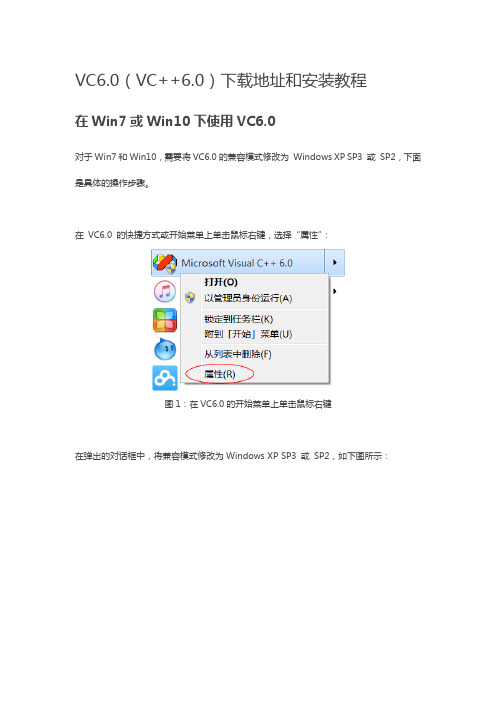
VC6.0(VC++6.0)下载地址和安装教程在Win7或Win10下使用VC6.0对于Win7和Win10,需要将VC6.0的兼容模式修改为Windows XP SP3 或SP2,下面是具体的操作步骤。
在VC6.0 的快捷方式或开始菜单上单击鼠标右键,选择“属性”:图1:在VC6.0的开始菜单上单击鼠标右键在弹出的对话框中,将兼容模式修改为Windows XP SP3 或SP2,如下图所示:图2:设置为兼容Windows XP(Service Pack 3)兼容模式从Windows XP开始提出,目的是让旧版的软件能够运行在较新的操作系统上,和虚拟机的原理有点类似。
在Win8下使用VC6.0相比Win7和Win10,Win8稍微麻烦一些,要先将MSDEV.EXE 重命名为MSDEV3.EXE,再按照上面的步骤设置兼容模式。
MSDEV.EXE 是VC6.0 的主程序,位于VC6.0 的安装目录下,可以在属性面板中快速找到MSDEV.EXE,请看下图:图3:快速定位MSDE.EXE图4:将MSDEV.EXE 改成MSDEV3.EXE重命名完成后,还要修改快捷方式指向的目标文件,也就是图3中第一个红色方框圈起来的地方。
最后,按照前面介绍的方法再将兼容模式修改为“Windows XP SP3”。
启动VC6.0,如果报错,关闭后再次启动,一般就正常了。
成功启动一次后,以后就可以正常运行了。
如果依然启动失败,可以尝试将MSDEV.EXE 改为其他名字。
在VC6.0运行过程中,如果弹出下面的兼容性提示框,勾选“不再显示此消息”,关闭即可。
图5:兼容性提示框最后的总结VC6.0可以在XP 下完美运行,不用进行额外的设置。
在Win7和Win10下。
最新Win7中安装使用VC60
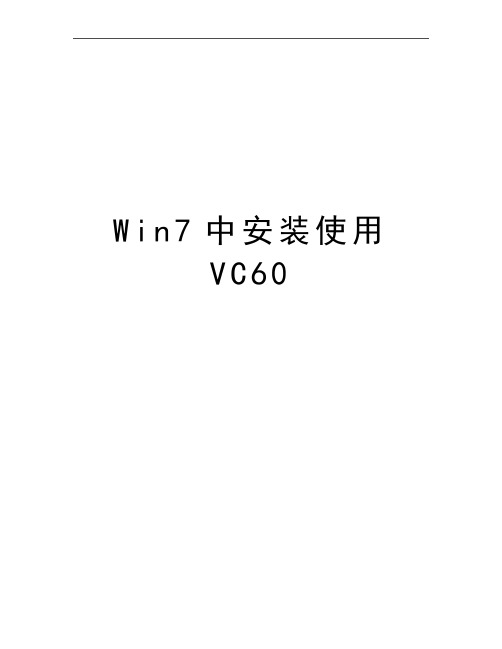
W i n7中安装使用V C60《C语言内涵教程》(中国铁道出版社,ISBN9787113163815)配套实验指导附录Win7中安装使用VC6.0一、运行setup.exe安装程序,会弹出如图所示的程序兼容性提示框。
二、首先,选中“不再显示此消息”,然后,单击“运行程序”继续安装程序。
三、一直单击下一步,当出现如下图所示“请选择安装类型”时,单击选择自定义安装。
四、五、六、在弹出如图所示的对话框中,先选定Tools,再单击更改选项。
七、八、在弹出如图所示的对话框中,先清除OLE/Com Object Viewer选项,再单击确定。
九、十、在弹出如图所示的对话框中,单击继续。
十一、十二、在弹出如图所示的对话框中,选择注册环境变量,再单击OK。
十三、十四、在弹出如图所示的对话框中,选择是。
十五、十六、在接下来弹出的对话框中,选择默认选项,最终会出现如下图所示安装成功的提示。
十七、十八、接下来,安装程序会提示安装MSDN,有关MSDN的信息参见实验1-4C语言学习中的帮手。
十九、二十、接下来会提示安装其它工具软件,忽略后整个安装过程结束。
可以用VC6.0在Win7中编程了。
二十一、如果用VC6.0打开文件时出现如下图所示的异常而导致VC6.0崩溃,解决方案如下。
一、微软针对这个问题发布了一个补丁,原补丁是未编译的VC6.0工程,但网上有已编译好的文件(FileTool.dll),找到并下载。
二、把FileTool.dll文件拷贝至VC6.0的安装目录的\Program Files\Microsoft Visual Studio\Common\MSDev98\AddIns 文件夹下。
如果VC6.0安装在C盘,目录就是C:\Program Files…,如果在D盘,目录就是D:\Program Files…。
三、在cmd下手动注册该dll文件:regsvr32 "D:\Program Files\Microsoft Visual Studio\Common\MSDev98\AddIns\FileTool.dll"。
Win7下安装VC,一定成功并完美运行
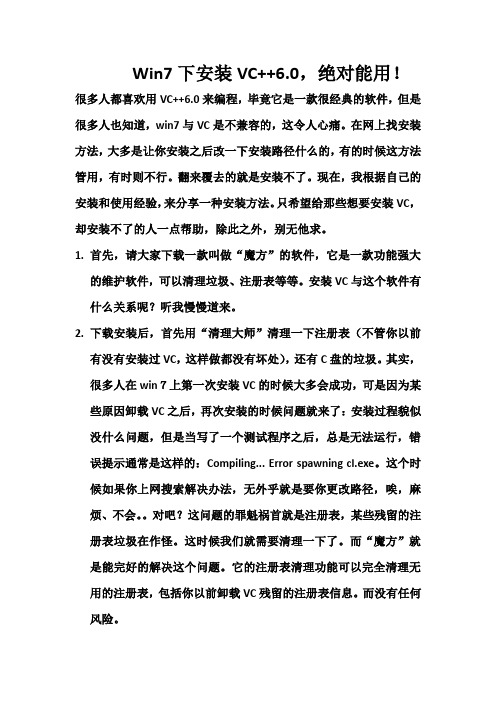
Win7下安装VC++6.0,绝对能用!很多人都喜欢用VC++6.0来编程,毕竟它是一款很经典的软件,但是很多人也知道,win7与VC是不兼容的,这令人心痛。
在网上找安装方法,大多是让你安装之后改一下安装路径什么的,有的时候这方法管用,有时则不行。
翻来覆去的就是安装不了。
现在,我根据自己的安装和使用经验,来分享一种安装方法。
只希望给那些想要安装VC,却安装不了的人一点帮助,除此之外,别无他求。
1.首先,请大家下载一款叫做“魔方”的软件,它是一款功能强大的维护软件,可以清理垃圾、注册表等等。
安装VC与这个软件有什么关系呢?听我慢慢道来。
2.下载安装后,首先用“清理大师”清理一下注册表(不管你以前有没有安装过VC,这样做都没有坏处),还有C盘的垃圾。
其实,很多人在win7上第一次安装VC的时候大多会成功,可是因为某些原因卸载VC之后,再次安装的时候问题就来了:安装过程貌似没什么问题,但是当写了一个测试程序之后,总是无法运行,错误提示通常是这样的:Compiling... Error spawning cl.exe。
这个时候如果你上网搜索解决办法,无外乎就是要你更改路径,唉,麻烦、不会。
对吧?这问题的罪魁祸首就是注册表,某些残留的注册表垃圾在作怪。
这时候我们就需要清理一下了。
而“魔方”就是能完好的解决这个问题。
它的注册表清理功能可以完全清理无用的注册表,包括你以前卸载VC残留的注册表信息。
而没有任何风险。
注意:如果在清理了之后,如果系统要求你重启,那么你最好这么做。
3.好了,注册表垃圾清理结束(一定要确保清理干净,确保方法是多清理几次,最好把系统盘垃圾也清理一下),可以安装了,我想你应该有VC的安装包吧,没有的就去下载吧,百度一搜一大堆,一定要下载一个好用的(我一直用中文企业版),下载之后,就可以直接安装了,如果弹出不兼容之类的窗口,点击“不再提示”并“运行”。
如果你完全按照我说的做,你一定会成功。
安装成功之后,就去享受编程的乐趣吧。
Visual Basic 6.0 安装方法步骤 有图有文字 支持win7
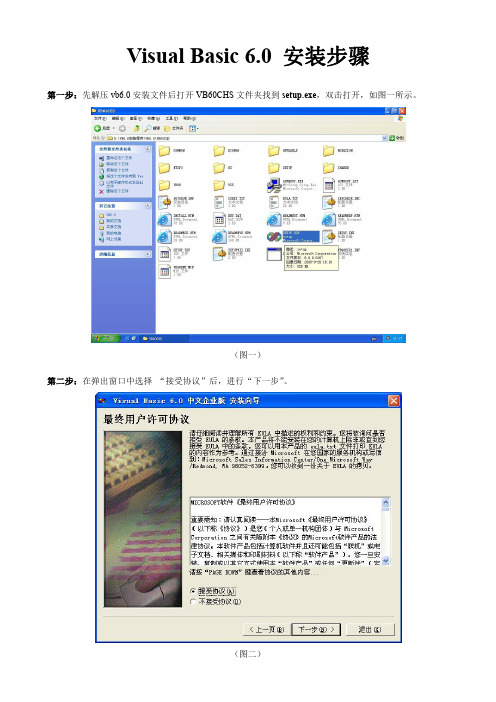
Visual Basic6.0安装步骤
第一步:先解压vb6.0安装文件后打开VB60CHS文件夹找到setup.exe,双击打开,如图一所示。
(图一)
第二步:在弹出窗口中选择“接受协议”后,进行“下一步”。
(图二)
第三步:在输入ID窗口中都输入1,然后下一步。
(图三)
第四步:选择“安装visual basic6中文企业版”,然后下一步。
在弹出窗口中点击“继续”。
(图四)
第五步:在弹出窗口中选择“否”
(图五)第六步:选择“自定义安装”,如图六红框位置所示
(图六)
第七步:点击“全部选中”按钮。
然后点击“继续”,如图七红框位置所示,
(图七)
第八步:在弹出窗口中选择“否”,然后程序会自行安装。
(图八)
第九步:安装完毕,如图点击“重新启动Windows(R)”
(图九)
第十步:重启后出现“安装MSDN”窗口,把勾去掉,然后点击“下一步”,如图十红框标注位置
(图十)
第十一步:在“现在注册“窗口中不打勾,点击“完成”。
如图十一红框标注位置
(图十一)
注意:
1.第六、第七步一定按步骤做,不然会导致某些VB功能不可用(此2步十分重要)
2.第五步可能在某些操作系统中不出现,可跳过,亦可选择“是”,推荐选择“否”。
(2020年编辑)手把手教你如何在win7上装vc++60
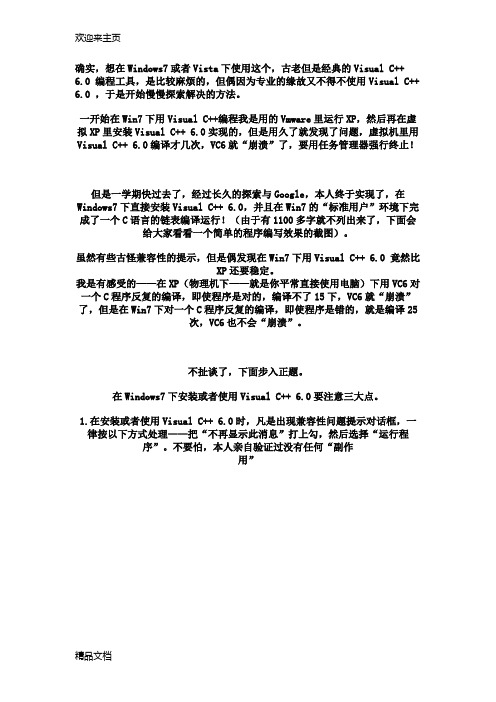
确实,想在Windows7或者Vista下使用这个,古老但是经典的Visual C++ 6.0 编程工具,是比较麻烦的,但偶因为专业的缘故又不得不使用Visual C++ 6.0 ,于是开始慢慢探索解决的方法。
一开始在Win7下用Visual C++编程我是用的Vmware里运行XP,然后再在虚拟XP里安装Visual C++ 6.0实现的,但是用久了就发现了问题,虚拟机里用Visual C++ 6.0编译才几次,VC6就“崩溃”了,要用任务管理器强行终止!但是一学期快过去了,经过长久的探索与Google,本人终于实现了,在Windows7下直接安装Visual C++ 6.0,并且在Win7的“标准用户”环境下完成了一个C语言的链表编译运行!(由于有1100多字就不列出来了,下面会给大家看看一个简单的程序编写效果的截图)。
虽然有些古怪兼容性的提示,但是偶发现在Win7下用Visual C++ 6.0 竟然比XP还要稳定。
我是有感受的——在XP(物理机下——就是你平常直接使用电脑)下用VC6对一个C程序反复的编译,即使程序是对的,编译不了15下,VC6就“崩溃”了,但是在Win7下对一个C程序反复的编译,即使程序是错的,就是编译25次,VC6也不会“崩溃”。
不扯谈了,下面步入正题。
在Windows7下安装或者使用Visual C++ 6.0要注意三大点。
1.在安装或者使用Visual C++ 6.0时,凡是出现兼容性问题提示对话框,一律按以下方式处理——把“不再显示此消息”打上勾,然后选择“运行程序”。
不要怕,本人亲自验证过没有任何“副作用”2.在安装VC的时候,选择“custom(自定义安装)”:接下来就要,注意了——不要选择TOOLS里面的OLE/COM OBJECT VIEWER工具,就可以顺利安装,另外,这个只是个查看工具,不会影响VC++的编译,所以大家以后可以尽情得使用vista和win7啦,不用再担心兼容性的问题。
vc6.0与win7不兼容 Win7系统安装不兼容的VC++6.0的方法
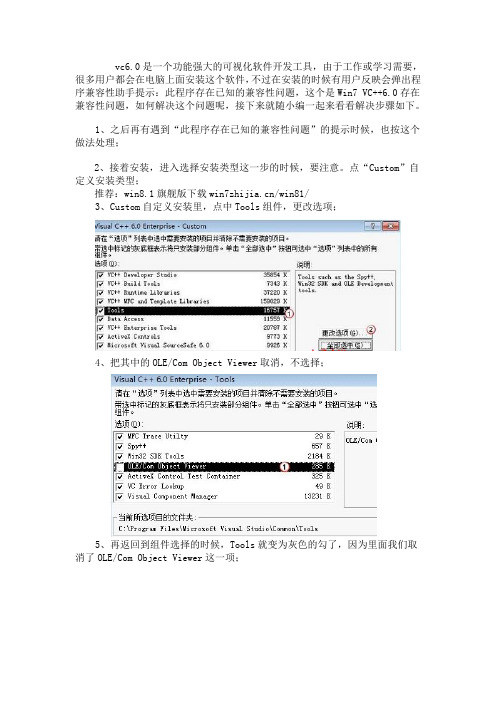
vc6.0是一个功能强大的可视化软件开发工具,由于工作或学习需要,很多用户都会在电脑上面安装这个软件,不过在安装的时候有用户反映会弹出程序兼容性助手提示:此程序存在已知的兼容性问题,这个是Win7 VC++6.0存在兼容性问题,如何解决这个问题呢,接下来就随小编一起来看看解决步骤如下。
1、之后再有遇到“此程序存在已知的兼容性问题”的提示时候,也按这个做法处理;
2、接着安装,进入选择安装类型这一步的时候,要注意。
点“Custom”自定义安装类型;
推荐:win8.1旗舰版下载/win81/
3、Custom自定义安装里,点中Tools组件,更改选项;
4、把其中的OLE/Com Object Viewer取消,不选择;
5、再返回到组件选择的时候,Tools就变为灰色的勾了,因为里面我们取消了OLE/Com Object Viewer这一项;
6、其他的就默认安装就可以了,要注意的上面已经都交代了,安装完成,出现安装成功的提示;
7、安装完成后,启动VC6的时候,也出现“此程序存在已知的兼容性问题”的提示,按上面第一步中的处理:选中不再显示此消息,点“运行程序”。
上面就是关于Win7系统安装不兼容的VC++6.0的方法,有遇到一样问题的用户可以参照上面的步骤进行操作,这样就不用担心vc6.0与win7不兼容了,更多精彩内容欢迎继续关注win7之家最新系统下载站。
vc++6.0在win7下的安装方法
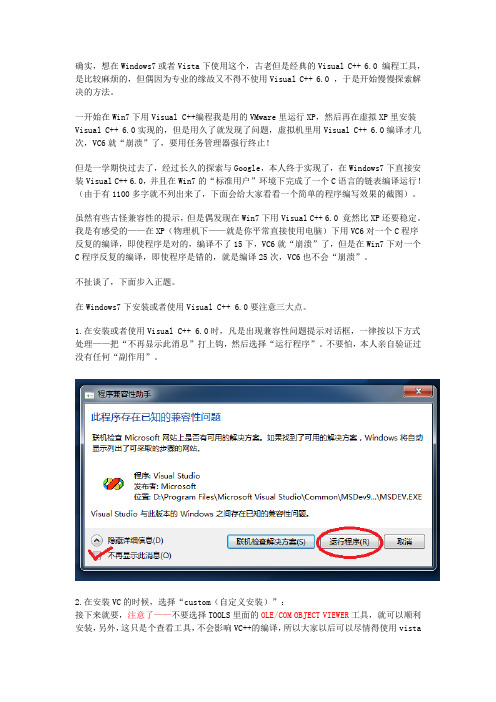
确实,想在Windows7或者Vista下使用这个,古老但是经典的Visual C++ 6.0 编程工具,是比较麻烦的,但偶因为专业的缘故又不得不使用Visual C++ 6.0 ,于是开始慢慢探索解决的方法。
一开始在Win7下用Visual C++编程我是用的VMware里运行XP,然后再在虚拟XP里安装Visual C++ 6.0实现的,但是用久了就发现了问题,虚拟机里用Visual C++ 6.0编译才几次,VC6就“崩溃”了,要用任务管理器强行终止!但是一学期快过去了,经过长久的探索与Google,本人终于实现了,在Windows7下直接安装Visual C++ 6.0,并且在Win7的“标准用户”环境下完成了一个C语言的链表编译运行!(由于有1100多字就不列出来了,下面会给大家看看一个简单的程序编写效果的截图)。
虽然有些古怪兼容性的提示,但是偶发现在Win7下用Visual C++ 6.0 竟然比XP还要稳定。
我是有感受的——在XP(物理机下——就是你平常直接使用电脑)下用VC6对一个C程序反复的编译,即使程序是对的,编译不了15下,VC6就“崩溃”了,但是在Win7下对一个C程序反复的编译,即使程序是错的,就是编译25次,VC6也不会“崩溃”。
不扯谈了,下面步入正题。
在Windows7下安装或者使用Visual C++ 6.0要注意三大点。
1.在安装或者使用Visual C++ 6.0时,凡是出现兼容性问题提示对话框,一律按以下方式处理——把“不再显示此消息”打上钩,然后选择“运行程序”。
不要怕,本人亲自验证过没有任何“副作用”。
2.在安装VC的时候,选择“custom(自定义安装)”:接下来就要,注意了——不要选择TOOLS里面的OLE/COM OBJECT VIEWER工具,就可以顺利安装,另外,这只是个查看工具,不会影响VC++的编译,所以大家以后可以尽情得使用vista和win7啦,不用再担心兼容性的问题。
- 1、下载文档前请自行甄别文档内容的完整性,平台不提供额外的编辑、内容补充、找答案等附加服务。
- 2、"仅部分预览"的文档,不可在线预览部分如存在完整性等问题,可反馈申请退款(可完整预览的文档不适用该条件!)。
- 3、如文档侵犯您的权益,请联系客服反馈,我们会尽快为您处理(人工客服工作时间:9:00-18:30)。
彻底解决兼容问题:Windows 7下载安装Visual C++ 6.0(VC6) 全程图解
网上成千上万的诸如“有没有Win7兼容的VC6的下载”、“Win7下Visual C++ 6.0不兼容问题” 之类的问题,多数意思是VC6和Win7
不兼容,而现在不少学校或是考试用的还是Visual Studio套件,新的Win7或Vista系统下要安装怎么办?
说实话我也一直没有试过,所以也想当然的认为Win7下就不能安装VC6,压根就100%不兼容?一直使用高版本的VS(如VS2008和现在用的
VS2010)的我今天亲身在Win7下安装一次试试。
为了说明问题,我这里下载了一个简体中文版的VC6.0:Visual C++ 6.0 简体中文企业版集成SP6完美版
运行setup.exe安装程序,会弹出如下的的程序兼容性助手提示框,这个是Win7在警告用户vc6存在兼容性问题:此程序存在已知的兼容
性问题。
如下图,选中不再显示此消息,点“运行程序”。
(之后再
有遇到“此程序存在已知的兼容性问题”的提示时候,也按这个做法处
理!)
接着安装,进入选择安装类型这一步的时候,要注意。
点“Custom”自定义安装类型:
Custom自定义安装里,点中Tools组件,更改选项:
把其中的 OLE/Com Object Viewer 取消,不选择:
再返回到组件选择的时候,Tools就变为灰色的勾了,因为里面我们取消了 OLE/Com Object Viewer 这一顶:
其他的就默认安装就可以了,要注意的上面已经都交代了,安装完成,出现安装成功的提示:
安装完成后,启动VC6的时候,也出现“此程序存在已知的兼容性问题”的提示,按上面第一步中的处理:
选中不再显示此消息,点“运行程序
OK,安装完成!!!
不过,还有一个小问题,就是VC6打开一个文件或工程的时候,会导致VC6崩溃而关闭。
微软针对这个问题发布了一个补丁(附件),原补丁是未编译的VC6工程,见附件 filetool_未编译.zip,大家可以手动编译一下。
为了方便使用,我在附件里还提供了一个已编译的版本 FileTool.dll_已编译.zip
大家不管是自行编译也好,还是下载提供的已编译的FileTool.dll,使用方法都一样:
1. 把FileTool.dll文件拷贝至 C:\Program Files\Microsoft Visual Studio\Common\MSDev98\AddIns 文件夹下
2. 在cmd下手动注册该dll文件:regsvr32 "C:\Program
Files\Microsoft Visual
Studio\Common\MSDev98\AddIns\FileTool.dll"
3. 打开VC6,右击工具栏,自定义... -> 附加项和宏文件,选中FileTool Developer Studio Add-in 附加项
这个时候就会出现 A 和 O 的文件栏按钮
•Add File To Project
•Open
今后再打开文件/工程或是添加文件到工程的时候,用这两个按钮,不要用VC6默认的了。
这样就不会再出问题了
附上已经编译好的补丁文件
需要的朋友们,自己根据具体情况下载所需的文件。
